管理者向けスタートガイド
0004|オフィスステーション ログイン方法(企業版・Pro版共通)
※「オフィスステーション 勤怠」を除く。
オフィスステーションシステム画面にログインする操作方法について、ご説明します。
なお、従業員が自身の従業員用マイページにログインする際の操作方法は、以下の関連記事をご参照ください。
関連記事
目次
1.登録完了メールの確認
オフィスステーション申込み時に届いた、「(○○日間無料お試し)登録完了のお知らせ」メールを確認します。
※送信元のメールアドレスは「no-reply@officestation.jp」です。
![[オフィスステーション]登録完了のお知らせ_0004_1](https://ofs-helpcenter-prod-site-content.s3.ap-northeast-1.amazonaws.com/helpcenter/wp-content/uploads/2023/03/01094740/00fa60152f7e3ba6363c45d590821a83.png)
注意点
・【1】お申込み内容では、お申し込みいただいた内容が表示されます。
・登録完了メールは、お申し込み時に登録されたメールアドレスに送信されます。
※複数メールアドレスは登録できません。
・貴社ステーションIDは契約ごとに付与される契約番号となります。
利用者のメールアドレスの認証や、解約手続きをおこなう場合に、利用します。
※ステーションID(StationID)は編集できません。
「貴社システムURL」のURLをクリックします。
![[オフィスステーション]登録完了のお知らせ_0004_2](https://ofs-helpcenter-prod-site-content.s3.ap-northeast-1.amazonaws.com/helpcenter/wp-content/uploads/2025/05/16162147/3907bff52878add633864abe5af2a7e0.png)
注意点
ログインURLは契約ごとに異なり、サポートデスクやチャットボットにURLをお問い合わせいただいてもご案内できませんので、ご了承ください。
「(○○日間無料お試し)登録完了のお知らせ」メールは、紛失されないように大切に保管ください。
2.ログイン画面への入力
ログイン画面に、メールに記載されている担当者用ログインID・PWを入力し、[ログイン]をクリックします。
※[利用規約]をクリックすると最新の規約をご確認いただけます。
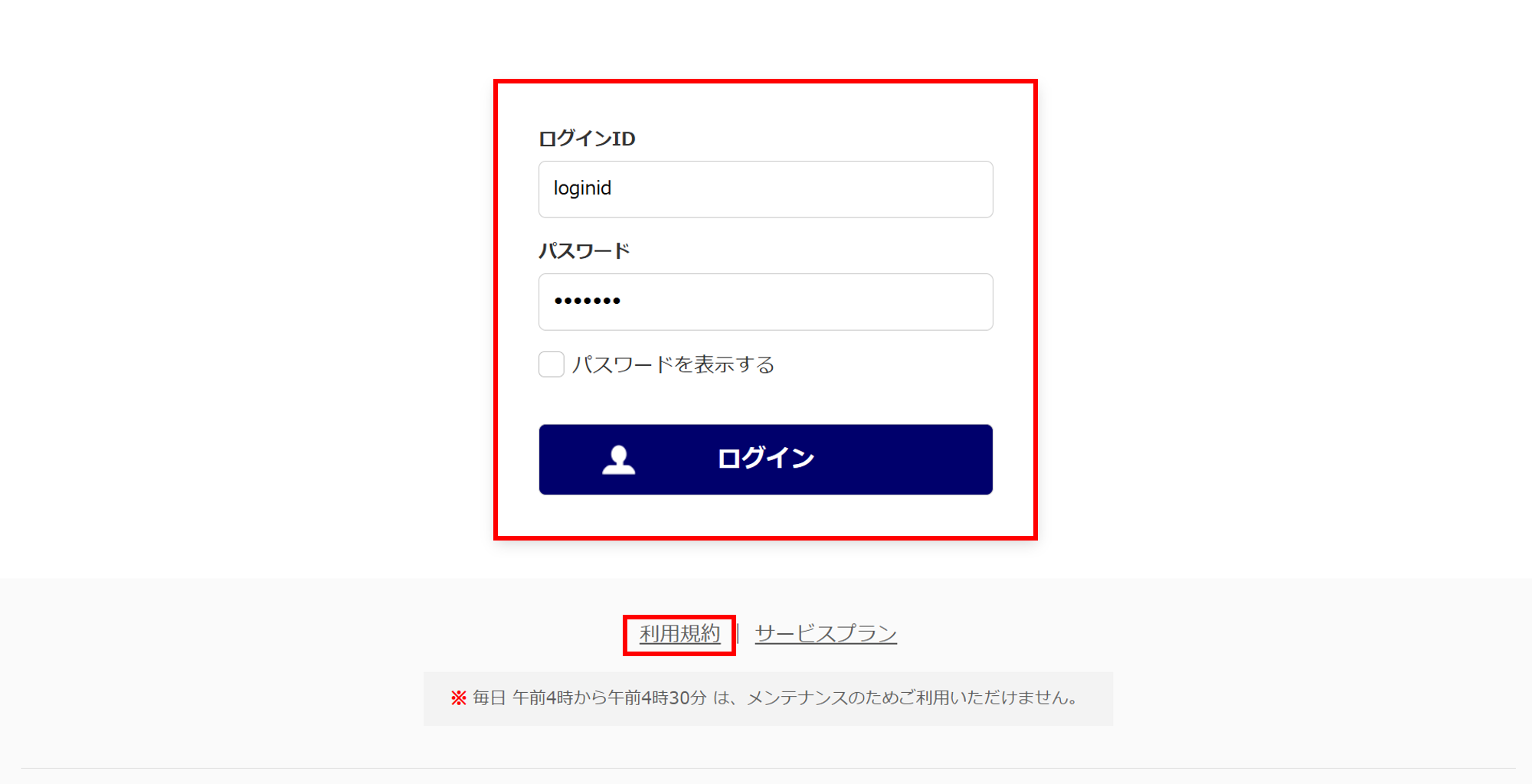
ポイント
パスワードに全角文字が1文字でも含まれる場合、メッセージが吹き出しで表示されます。
半角文字で入力してください。
注意点
・プラン変更時以外は『担当者用ログインID・PW』で必ずログインしてください。
・必ず推奨環境内で操作ください。
推奨環境外で操作されるとシステムが正しく動作しない可能性をあります。
3.乱数表のダウンロード
[ダウンロード]をクリックし、乱数表をPCに保存します。
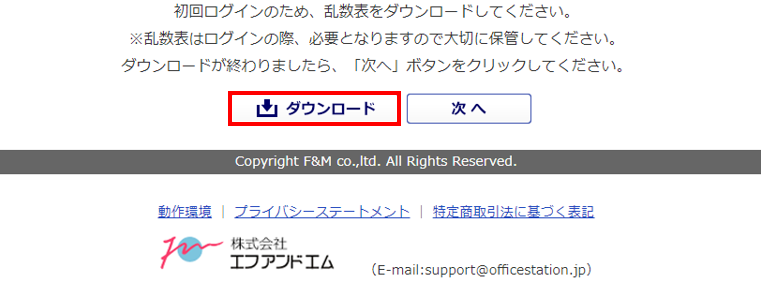
注意点
乱数表は初回ログイン時にのみ、ダウンロードすることができます。
また、乱数表はログインの度に利用しますので、必ずPCへの「保存」をお願いします。
ダウンロード後、[次へ]をクリックします。
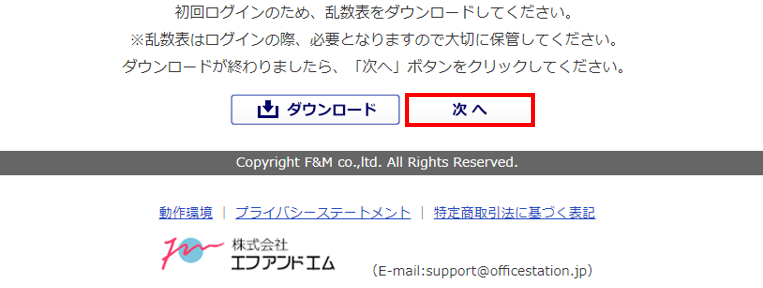
4.乱数表数字の入力
ダウンロードした乱数表を開き、乱数表の値を入力します。 入力後、[次へ]をクリックしてログイン完了です。
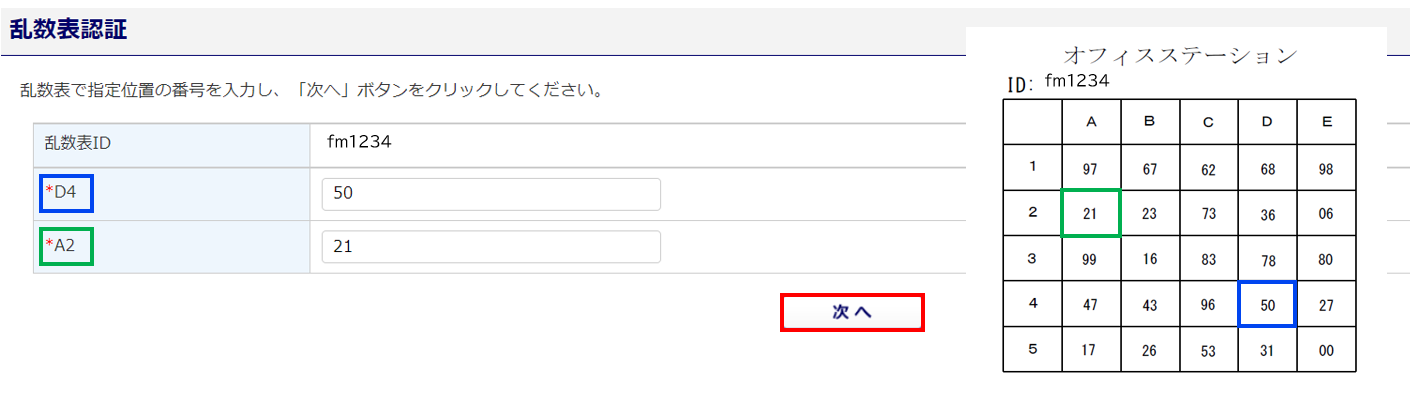
例) D4には、乱数表のD列4行目の「50」 を入力します。「50」
A2には、乱数表のA列2行目の「21」を入力します。「21」
注意点
乱数表は利用者ごとに異なります。
「乱数表ID」に記載のIDと、同じ乱数表でしか認証されません。
以上で、ログインは完了です。
担当者用/初期ログイン用 ログイン後画面の違い
初期ログインIDでログイン後のメインページ画面
画面上部のメニューには「プラン変更」「解約」などが表示されます。
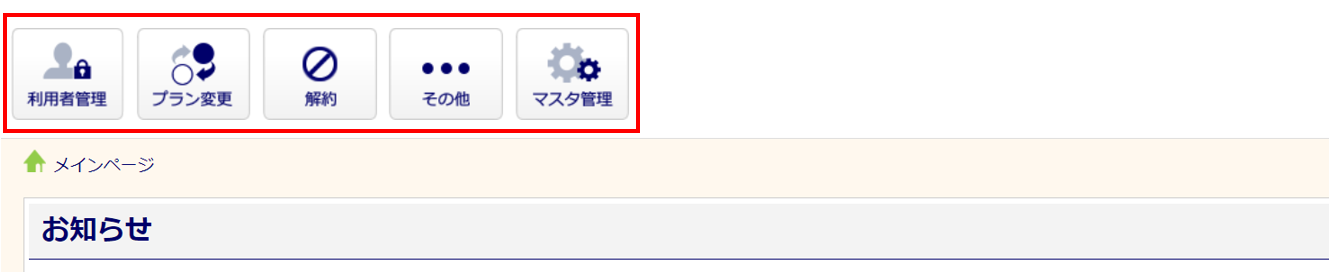
担当者用IDでログイン後のメインページ画面
画面上部のメニューには「台帳管理」などが表示されます。
※「帳票」「Web給与明細」「年末調整」など、申込み製品によって表示されるメニューは異なります。
【企業版】

各ボタン(アイコン)からおこなえる操作については、以下の関連記事をご確認ください。
関連記事
【Pro版】

各ボタン(アイコン)からおこなえる操作については、以下の関連記事をご確認ください。
関連記事
★オフィスステーション始め方ガイド
オフィスステーション始め方ガイドからご覧いただいている場合は、次の設定へお進みください。